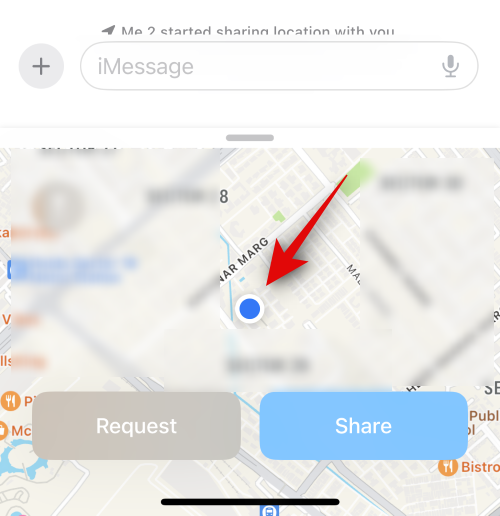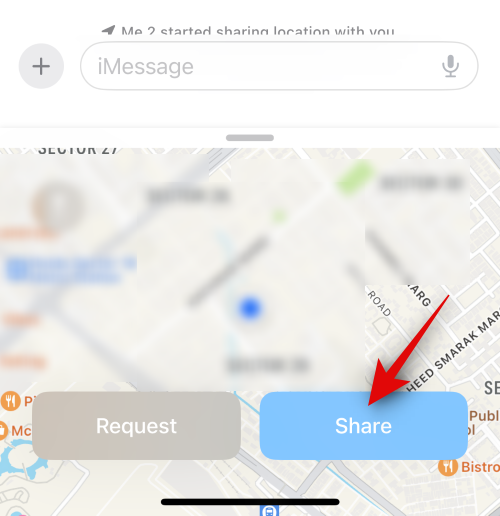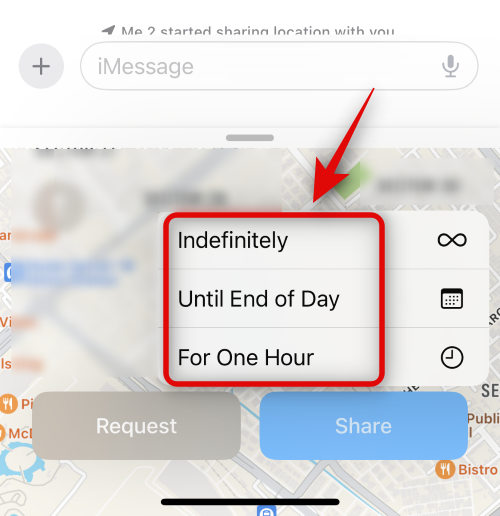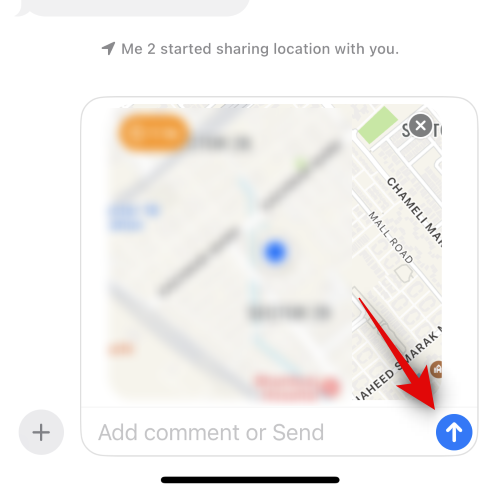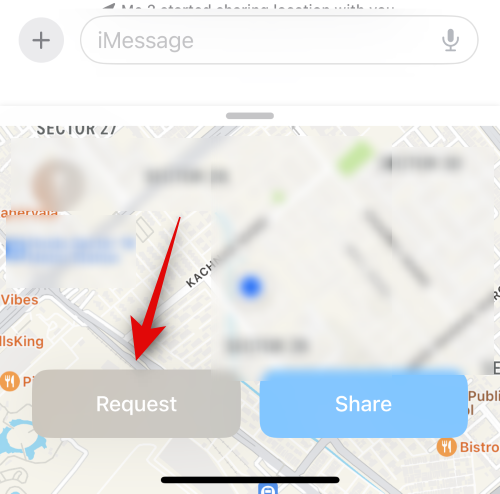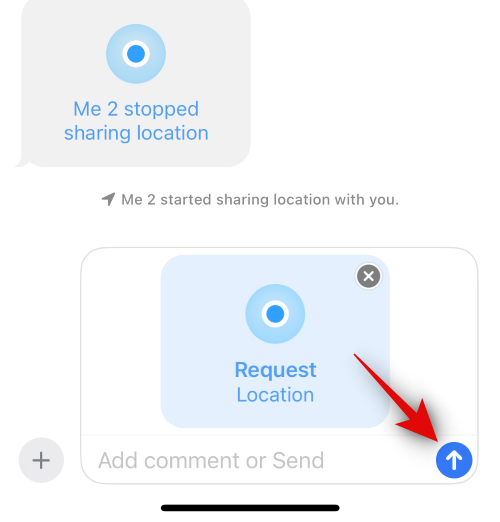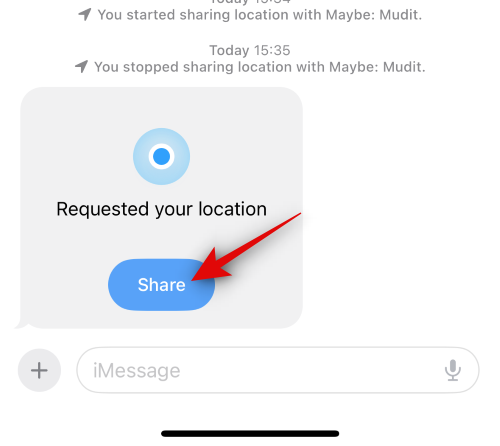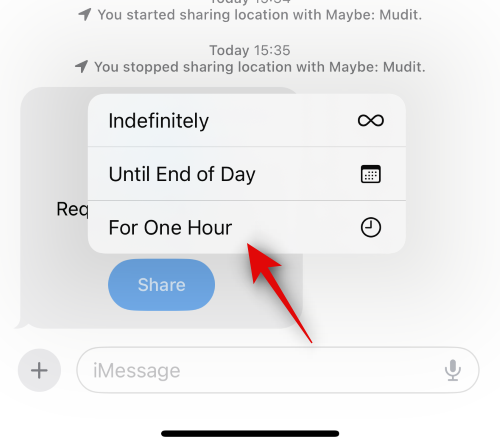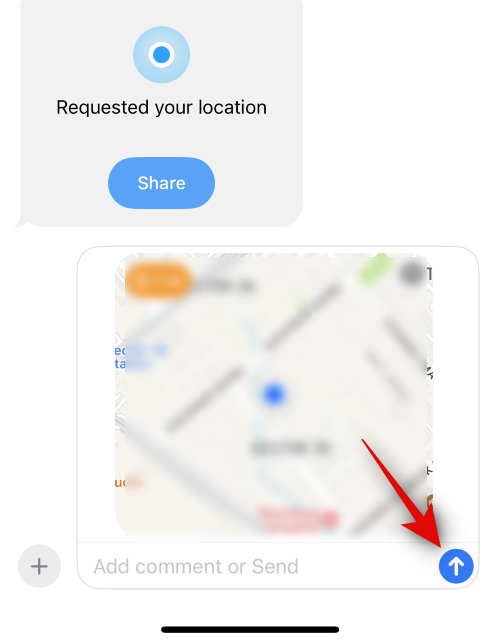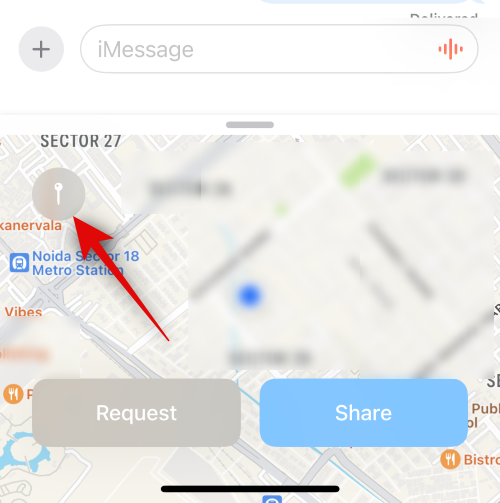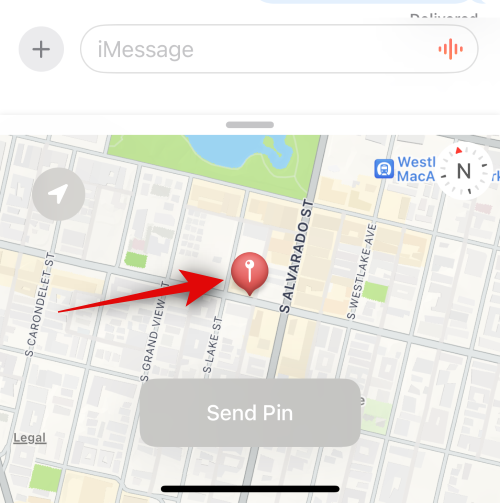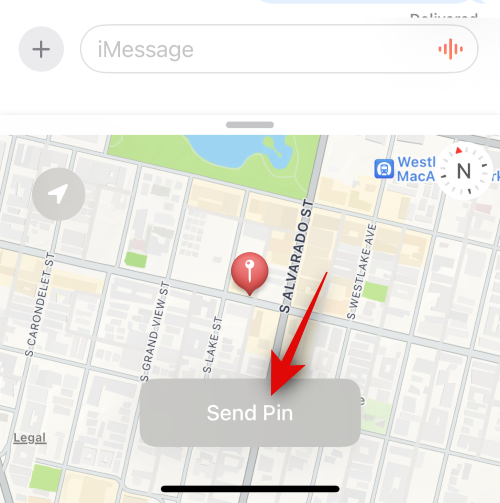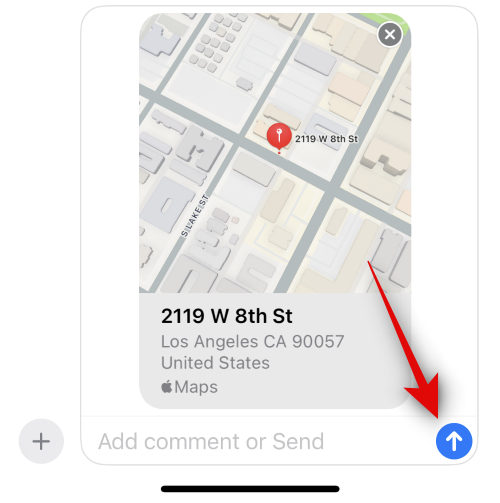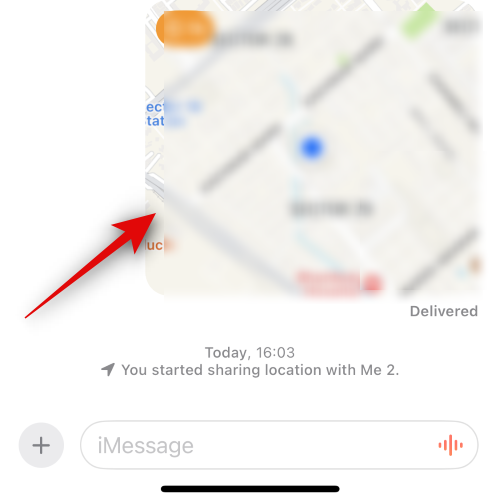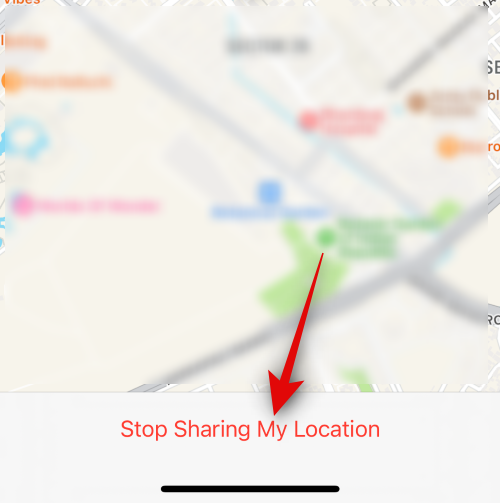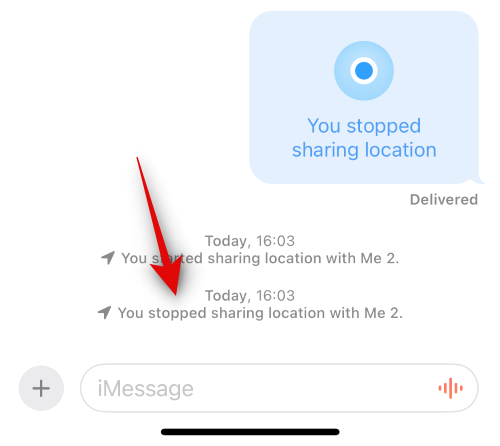Čo treba vedieť
- Ak chcete zdieľať svoju polohu, prejdite do aplikácie Správy > Konverzácia > ikona plus (+) > Poloha > Zdieľať > Vybrať trvanie > ikona Odoslať .
- Svoju polohu môžete s niekým zdieľať na dobu neurčitú, hodinu alebo do konca dňa .
- Môžete tiež s niekým zdieľať špendlík, ktorý môže označiť vašu aktuálnu polohu alebo akúkoľvek inú polohu, ktorú chcete s danou osobou zdieľať.
- Príslušný kontakt bude môcť sledovať vašu polohu v reálnom čase počas celého obdobia zdieľania.
Aplikácia Správy obsahuje množstvo nových funkcií s vydaním iOS 17. Teraz máte možnosť vyhľadávať vo všetkých správach, citovať konkrétne správy a odpovedať na ne, filtre vyhľadávania a ďalšie. iOS 17 tiež prináša novú zásuvku na nálepky, ako aj podporu nálepiek v aplikáciách tretích strán, kdekoľvek máte prístup k emotikonom. Okrem toho získate aj možnosť vytvárať si vlastné nálepky pomocou Visual Look Up a zdieľať svoju polohu s niekým.
Zdieľanie polohy sa výrazne zlepšilo s vydaním systému iOS 17 s vaším telefónom, ktorý vám teraz umožňuje ovládať, kto môže zobraziť vašu aktuálnu polohu a ako dlho. Tu je všetko, čo potrebujete vedieť o zdieľaní polohy v systéme iOS 17 a o tom, ako ho môžete využiť vo svoj prospech.
Ako zdieľať a spravovať svoju polohu v systéme iOS 17 v aplikácii Správy
Svoju polohu môžete zdieľať s väčšinou používateľov, pokiaľ sú zaregistrovaní v iMessage a máte prístup k ich kontaktom. Pred pokračovaním podľa pokynov nižšie budete musieť aktualizovať na systém iOS 17 a tiež mať zapnutú polohu. Ak chcete aktualizovať svoj iPhone, prejdite do časti Nastavenia > Všeobecné > Aktualizácia softvéru a nainštalujte najnovšiu dostupnú aktualizáciu pre svoje zariadenie.
Okrem toho môžete na svojom iPhone zapnúť lokalizačné služby tak, že prejdete do Nastavenia > Súkromie a zabezpečenie > Lokalizačné služby > Lokalizačné služby . Po dokončení použite sekcie nižšie na zdieľanie a správu svojej polohy s niekým z aplikácie Správy v systéme iOS 17.
Zdieľajte s niekým svoju polohu v aplikácii Správy
Tu je návod, ako môžete s niekým zdieľať svoju polohu v aplikácii Správy v systéme iOS 17. Postupujte podľa krokov nižšie, ktoré vám pomôžu s týmto procesom.
Otvorte aplikáciu Správy a klepnite na konverzáciu, v ktorej chcete zdieľať svoju polohu.

Teraz klepnite na ikonu plus (+) v ľavom dolnom rohu.

Klepnite na a vyberte položku Poloha .

Uistite sa, že zdroj vašej polohy je správny. Ak sa vaša poloha nezistí, skontrolujte povolenia na polohu a reštartujte aplikáciu Správy.
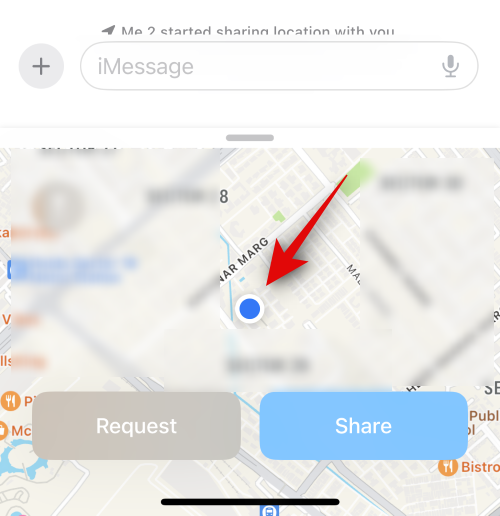
Keď budete pripravení zdieľať svoju polohu, klepnite na Zdieľať .
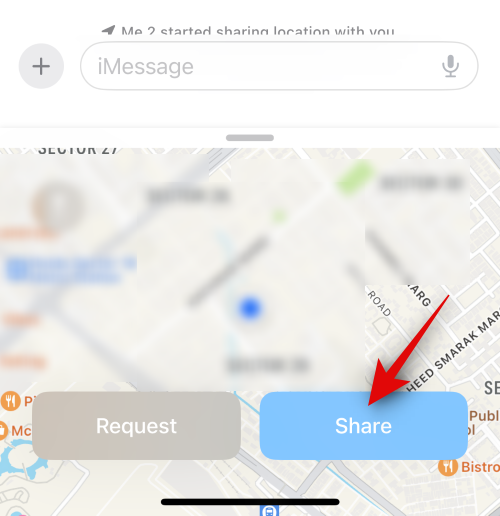
Klepnite na a vyberte jednu z možností nižšie v závislosti od toho, ako dlho chcete zdieľať svoju polohu s príslušným kontaktom.
- na dobu neurčitú
- Až do konca dňa
- Na jednu hodinu
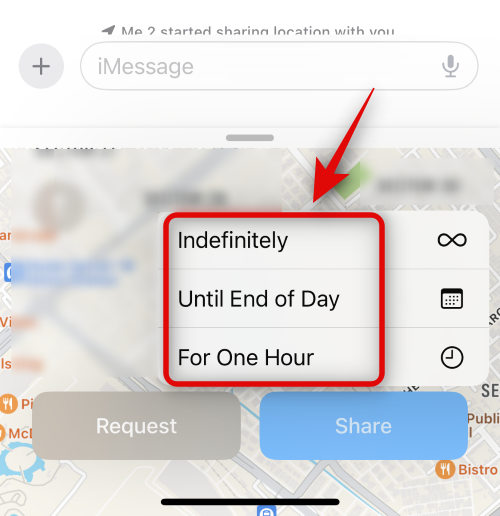
Poloha sa teraz pridá do správy. Podľa potreby pridajte do správy ľubovoľný text a po dokončení klepnite na ikonu Odoslať .
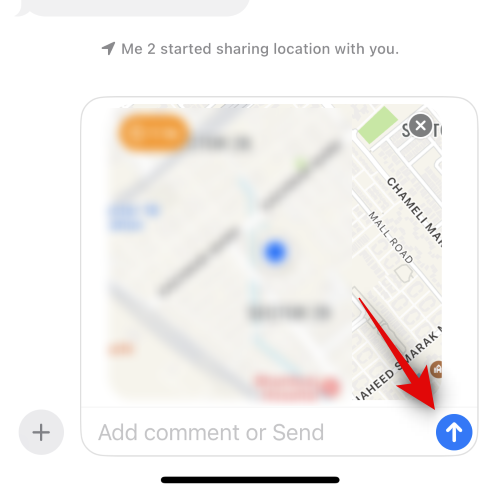
A je to! Teraz budete zdieľať svoju polohu s príslušným kontaktom počas určeného obdobia.
Požiadajte niekoho o polohu v systéme iOS 17
Môžete sa tiež rozhodnúť požiadať niekoho o polohu v systéme iOS 17. Môže sa to hodiť, keď sa pokúšate spojiť s niekým, kto nedokáže oznámiť svoje aktuálne miesto pobytu. Ak chcete požiadať o polohu niekoho v systéme iOS 17, postupujte podľa krokov nižšie.
Otvorte aplikáciu Správy . Teraz klepnite na a otvorte konverzáciu s osobou, ktorej polohu chcete požiadať.

Klepnite na ikonu plus (+) v ľavom dolnom rohu.

Klepnite na položku Poloha .

Teraz klepnite na Žiadosť .
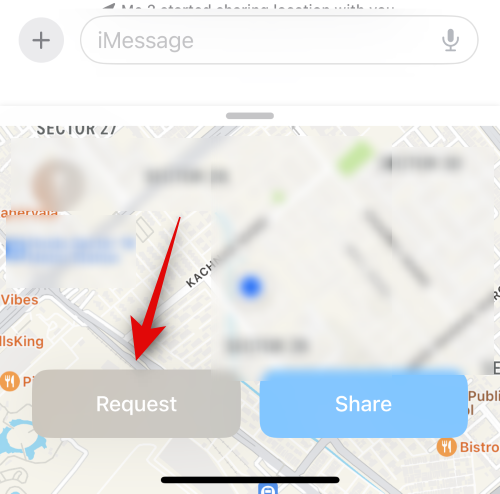
Do správy sa teraz pridá žiadosť o umiestnenie. Pridajte ďalší potrebný text a potom klepnite na ikonu Odoslať .
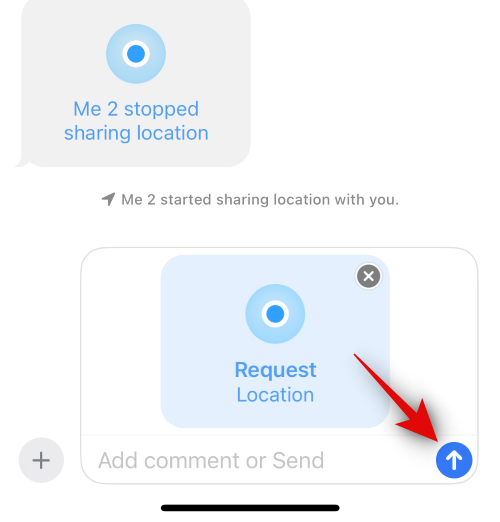
A je to! Dotknutý kontakt môže teraz odpovedať na vašu žiadosť a zdieľať s vami svoju polohu.
Odpovedzte na žiadosť o zdieľanie polohy
Ako je uvedené vyššie, môžete niekoho požiadať, aby zdieľal svoju polohu pomocou aplikácie Správy v systéme iOS 17. Čo ak však niekto požiada o vašu polohu? Tu je návod, ako môžete odpovedať na túto žiadosť o zdieľanie svojej polohy.
Otvorte aplikáciu Správy a klepnite na konverzáciu, v ktorej váš kontakt požiadal o vašu polohu.

V žiadosti o umiestnenie klepnite na Zdieľať .
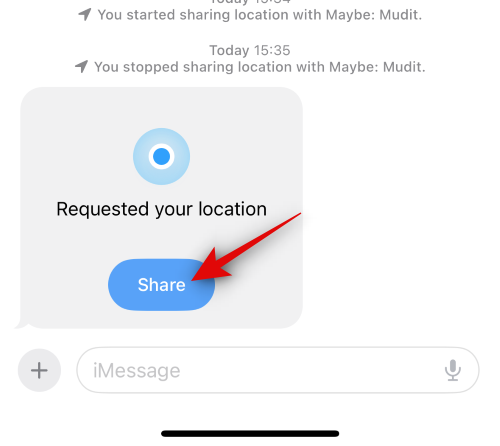
Klepnite na a vyberte, ako dlho chcete zdieľať svoju polohu. Klepnite na a vyberte jednu z možností.
- na dobu neurčitú
- Až do konca dňa
- Na jednu hodinu
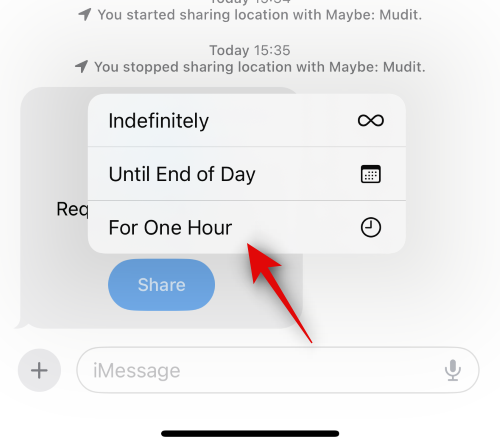
Vaša poloha sa teraz pridá do textového poľa. Klepnite na a podľa potreby pridajte do správy ľubovoľný text a potom klepnite na ikonu Odoslať .
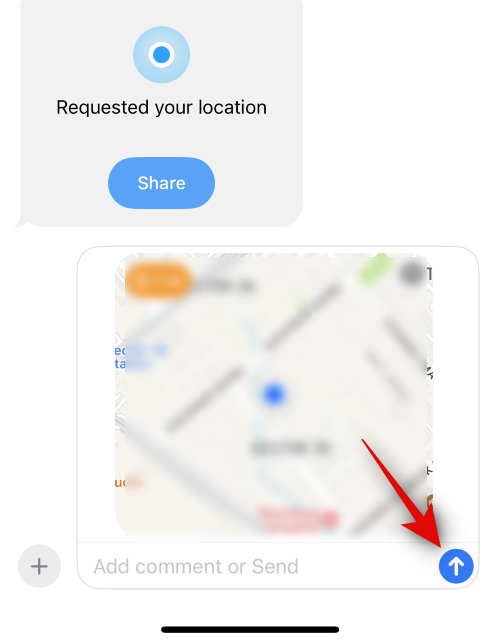
A takto môžete odpovedať na žiadosť o zdieľanie polohy v aplikácii Správy v systéme iOS 17.
Zdieľajte špendlík pre aktuálnu polohu s niekým v systéme iOS 17
Namiesto zdieľania aktuálnej polohy môžete tiež zdieľať špendlík pre aktuálnu polohu. To sa môže hodiť, ak sa chcete s niekým porozprávať o svojej aktuálnej polohe alebo ak mu chcete pomôcť, aby sa k nej dostal. Keď namiesto špendlíka zdieľate svoju polohu, váš kontakt bude prístupný bez ohľadu na to, kam cestujete. To môže byť trochu skľučujúce a možno nebudete chcieť zdieľať svoju polohu s kontaktom počas cestovania. V takýchto prípadoch teda môžete namiesto toho zdieľať pin pre aktuálnu polohu. Postupujte podľa krokov nižšie, ktoré vám pomôžu zdieľať pin s niekým v aplikácii Správy v systéme iOS 17.
Otvorte aplikáciu Správy a klepnite na konverzáciu, v ktorej chcete zdieľať špendlík pre aktuálnu polohu.

Teraz klepnite na ikonu plus (+) v ľavom dolnom rohu.

Klepnite na a vyberte položku Poloha .

Teraz klepnite na ikonu špendlíka a pridajte špendlík k aktuálnemu umiestneniu.
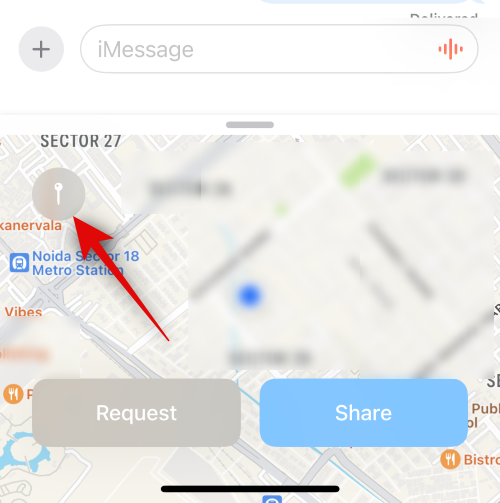
Klepnutím a potiahnutím po mape presuňte špendlík na požadované miesto.
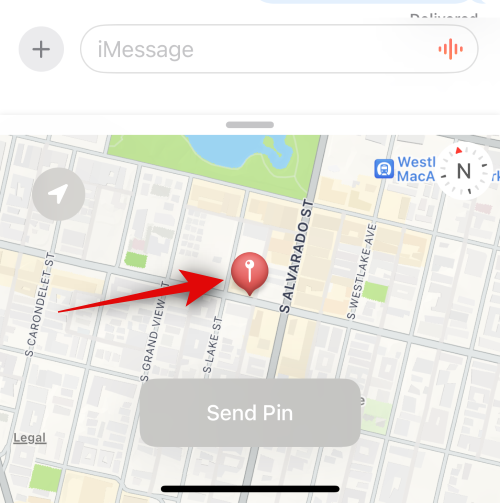
Po umiestnení špendlíka na požadované miesto klepnite na Odoslať špendlík .
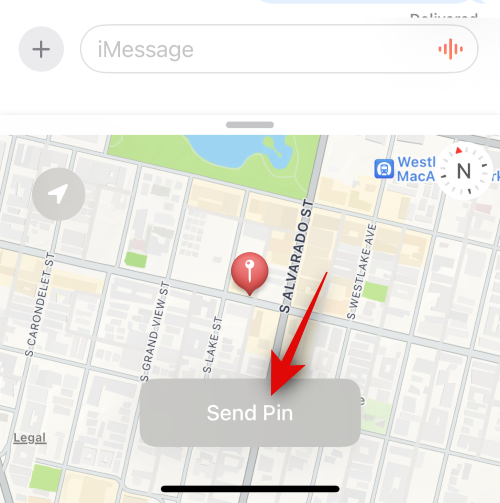
Poloha sa teraz pridá do správy. Podľa potreby pridajte do správy ľubovoľný text a po dokončení klepnite na ikonu Odoslať .
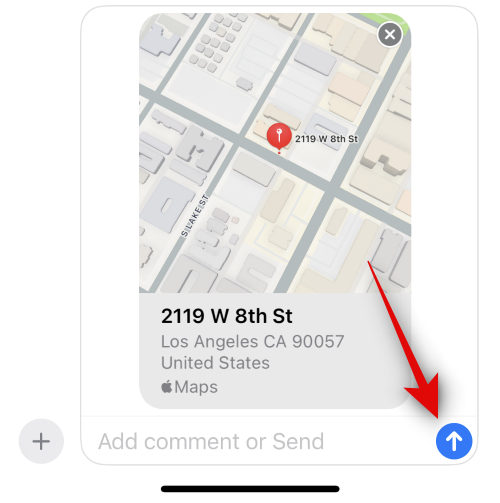
A takto môžete zdieľať pin s niekým v aplikácii Správy v systéme iOS 17.
Zastavte zdieľanie svojej polohy s niekým v systéme iOS 17
Môžu nastať situácie, keď budete chcieť preventívne prestať s niekým zdieľať svoju polohu. Na svojom zariadení môžete použiť kroky uvedené nižšie.
Otvorte aplikáciu Správy a klepnite na konverzáciu, v ktorej chcete prestať zdieľať svoju polohu.

Prejdite a nájdite správu, v ktorej ste s kontaktom zdieľali polohu. Po nájdení správy klepnite na ňu.
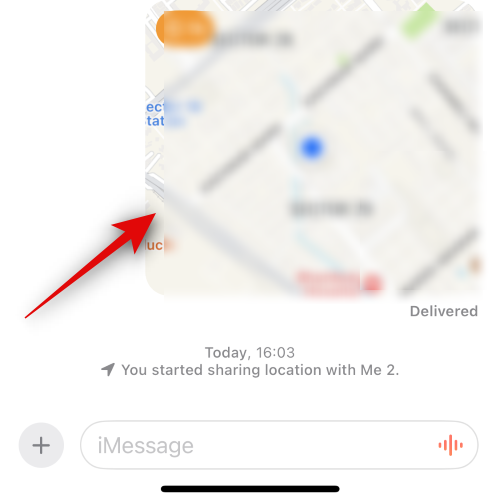
V spodnej časti klepnite na Zastaviť zdieľanie mojej polohy .
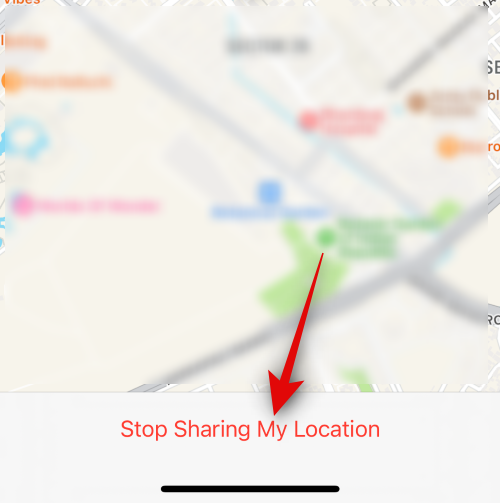
Poloha sa už nebude zdieľať s vybratým kontaktom a to isté bude označené upozornením na to isté v konverzácii.
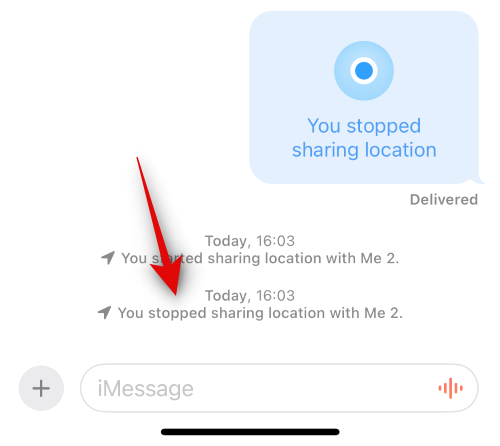
A takto môžete prestať s niekým zdieľať svoju polohu.
Dúfame, že vám tento príspevok pomohol jednoducho zdieľať a spravovať zdieľané miesta s niekým v aplikácii Správy v systéme iOS 17. Ak sa stretnete s akýmikoľvek problémami alebo máte na nás ďalšie otázky, neváhajte nás kontaktovať pomocou sekcie komentárov nižšie.